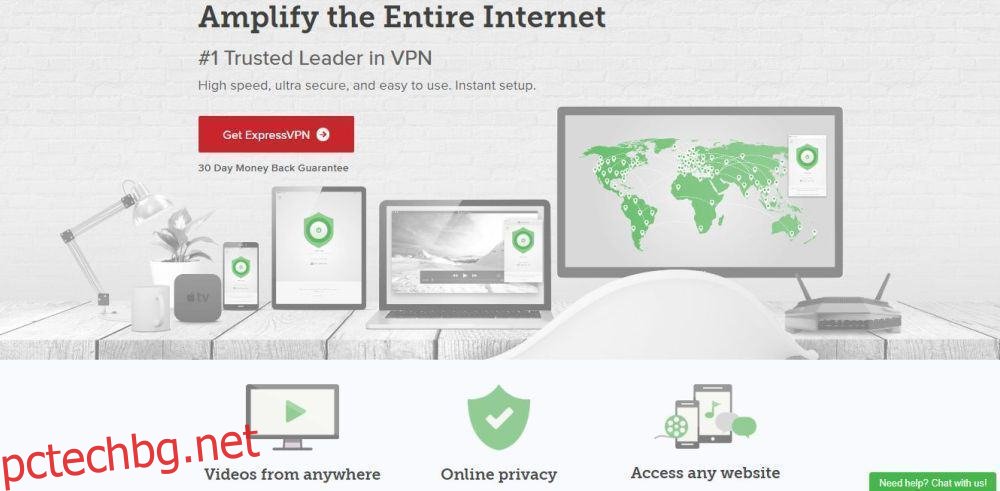Тези в Linux, които ценят поверителността си, трябва да използват само един инструмент за незабавни съобщения: Messenger за поверителност на сигнала. Защо? Това е сигурно, криптирано приложение за незабавни съобщения, което се фокусира силно върху вашата поверителност и безопасност.
Сигналът има много функции. Забележителните включват поддръжка за изображения, групи, видеоклипове и дори гласови повиквания!
Съдържание
VPN с Messenger за поверителност на сигнала
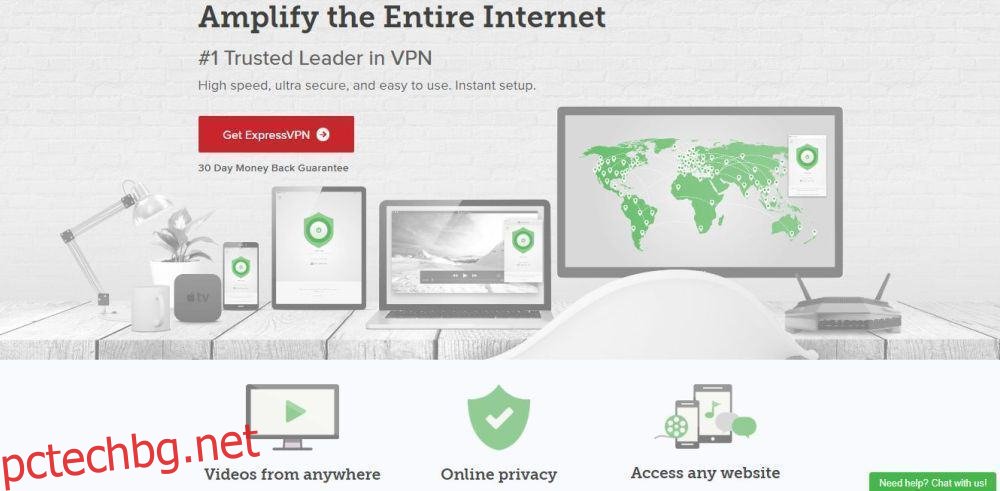
Signal е приложение за съобщения, фокусирано върху сигурността, и приема много сериозно поверителността на потребителите. Много видни защитници на поверителността, журналисти и активисти срещу цензурата говорят високо за това. С това казано, приложението не е непроницаемо за шпиониране и подслушване. Поради тази причина може да искате да настроите VPN, който да използвате заедно с него, за да защитите допълнително вашата поверителност.
ExpressVPN заема челното място като най-добрият VPN, прегледан от нашите експерти по сигурността. Работи добре на Linux и има отличен клиент за изтегляне. Още по-добре, те предлагат бързи скорости на изтегляне с 256-битово AES криптиране и перфектна секретност в 94 различни държави. Освен това те имат ексклузивна оферта за читателите на wdzwdz: 3 месеца безплатно на годишния план, 49% отстъпка.
Инсталация на Ubuntu
Потребителите на Ubuntu няма да имат проблеми с инсталирането на Signal, тъй като Debian и дистрибуциите, които го използват като база, са единствените, които имат официална поддръжка. За да го инсталирате, отворете терминала си и следвайте инструкциите стъпка по стъпка.
Забележка: ако използвате Linux Mint, Elementary OS или други дистрибуции на Linux, които използват Ubuntu като основа, следвайте и тези инструкции.
Signal за Linux изисква специален източник на софтуер на трета страна. Наличието на външен източник на софтуер позволява на потребителите на Ubuntu да получават най-новите актуализации на софтуера на Signal!
Стъпка 1: Използвайте curl, за да вземете ключа на хранилището и да го инсталирате в Ubuntu.
curl -s https://updates.signal.org/desktop/apt/keys.asc | sudo apt-key add -
Стъпка 2: Добавете източник на софтуер на трета страна към Ubuntu, като използвате командата echo.
echo "deb [arch=amd64] https://updates.signal.org/desktop/apt xenial main" | sudo tee -a /etc/apt/sources.list.d/signal-xenial.list
Стъпка 3: Използвайки командата apt update, опреснете хранилищата на пакети на Ubuntu и оставете репото на трета страна да се настрои.
sudo apt update
Стъпка 4: Инсталирайте всички чакащи актуализации на софтуера на вашия компютър с Linux с командата за надграждане.
sudo apt upgrade -y
Стъпка 5: Инсталирайте Signal на вашия Ubuntu компютър с apt.
sudo apt install signal-desktop -y
Инсталация на Debian
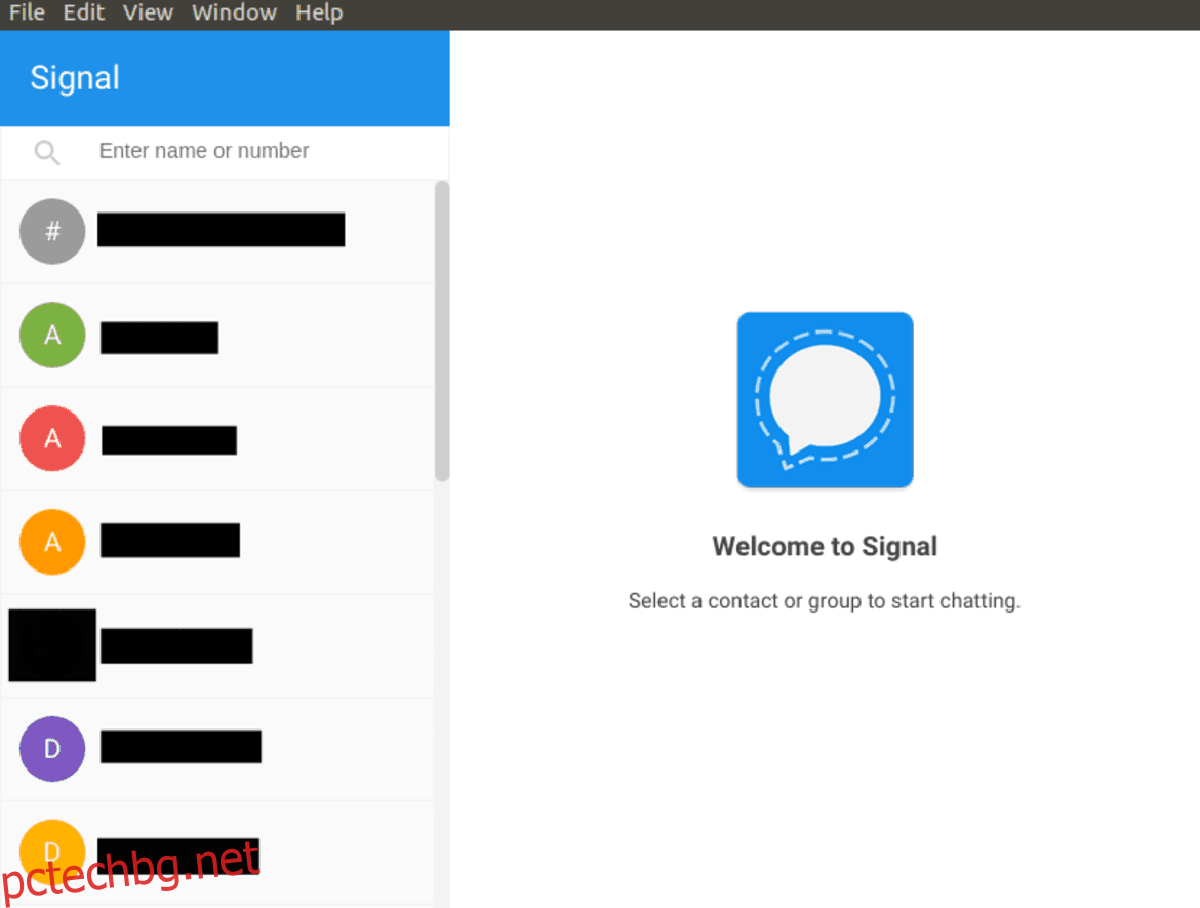
Основната поддръжка на Signal за работния плот на Linux включва Debian. В резултат на това потребителите на Debian (както и потребителите на производни на Debian) няма да имат проблем да го накарат да работи. За да го инсталирате, стартирайте терминален прозорец и следвайте стъпките по-долу.
Стъпка 1: Вземете ключа на хранилището и го настройте в Debian. Уверете се, че не пропускате тази стъпка! Без този ключ Signal няма да се инсталира правилно!
curl -s https://updates.signal.org/desktop/apt/keys.asc | sudo apt-key add -
Стъпка 2: Добавете софтуерния източник на трета страна към Apt източниците на вашия работен плот на Debian.
echo "deb [arch=amd64] https://updates.signal.org/desktop/apt xenial main" | sudo tee -a /etc/apt/sources.list.d/signal-xenial.list
Стъпка 3: Актуализирайте софтуерните източници на Debian, за да позволите на софтуерния източник на трета страна на Signal да се настрои на вашия компютър.
sudo apt-get update
Стъпка 4: Инсталирайте всички чакащи актуализации на софтуера на Debian с командата за надграждане.
sudo apt-get install upgrade -y
Стъпка 5: Завършете процеса, като инсталирате Signal на вашия Debian Linux компютър.
sudo apt-get install signal-desktop -y
Инсталация на Arch Linux
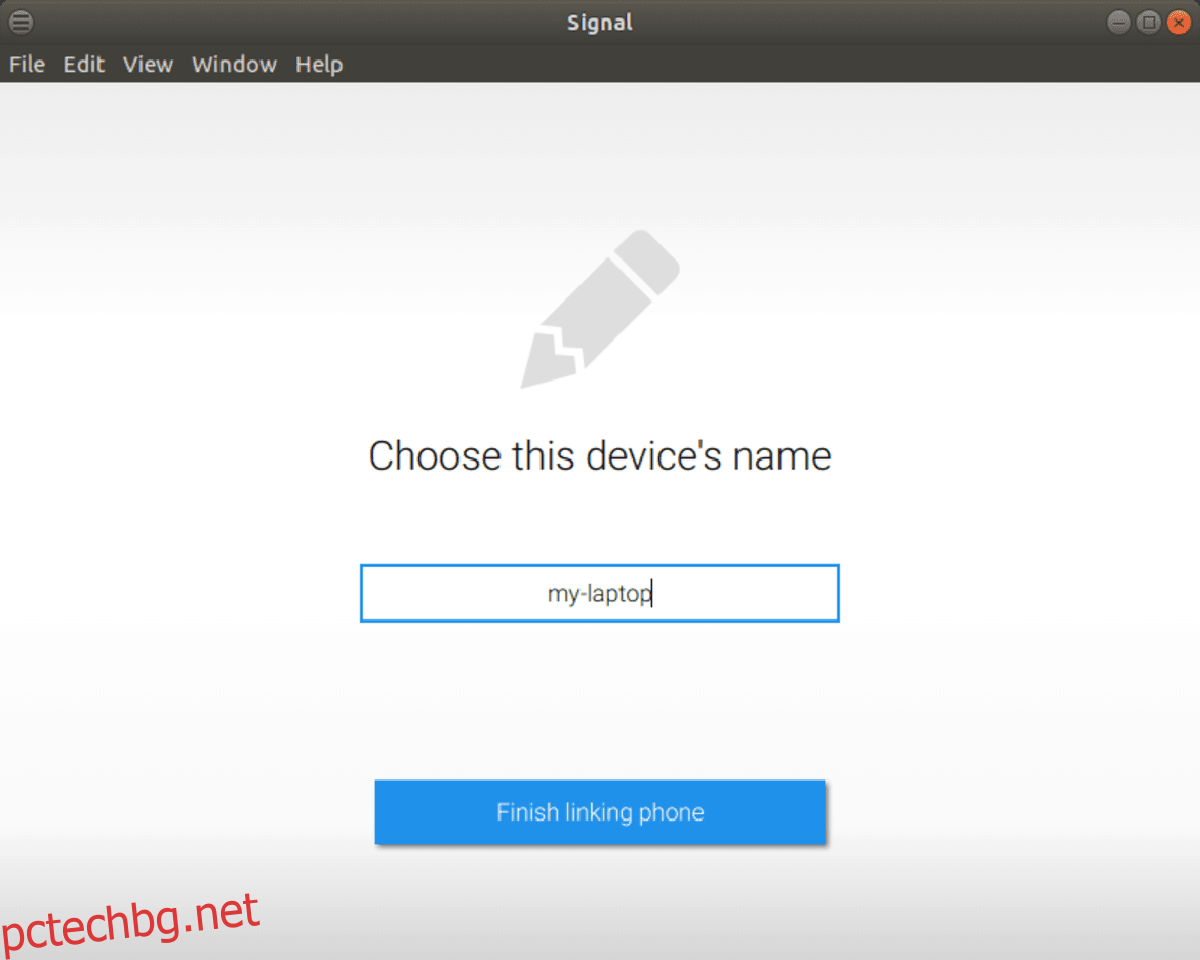
Използвате ли Arch Linux и имате нужда от достъп до Signal? Ако е така, ще трябва да го инсталирате от потребителското хранилище на Arch, тъй като клиентът не поддържа официално Arch Linux. За да взаимодействате с AUR, е необходимо да инсталирате пакетите Git и Base-devel. Стартирайте терминал и го използвайте, за да инсталирате тези пакети, като използвате инструмента за пакети Pacman.
sudo pacman -S git base-devel -y
Сега, когато имате необходимите пакети, работещи на Arch Linux, е безопасно да започнете инсталацията на Signal. В терминала използвайте командата git clone и вземете най-новата моментна снимка на Signal за Linux.
git clone https://aur.archlinux.org/signal-desktop-bin.git
След като изтеглите изходния код, преминете от домашната си директория към новоизтеглената папка с код.
cd signal-desktop-bin
Изпълнете командата makepkg и генерирайте инсталируем пакет.
Забележка: Имайте предвид, че когато се опитате да изградите нов пакет, той може да не се компилира, ако зависимостите не са настроени правилно. Намерете зависимостите за Signal в Linux тук.
makepkg -si
Инсталация на Fedora
Fedora Linux няма официална поддръжка за настолната версия на Signal. Въпреки това, потребителите могат да го инсталират и използват добре благодарение на хранилище Copr на трета страна. За да работи, отворете прозорец на терминала и въведете командите, изброени по-долу.
Притеснявате се за сигурността си във Fedora? Не се тревожи! Това не е случаен, незащитен RPM файл на отдалечен сървър. Тази версия на Signal е безопасна, тъй като генерира инсталируем RPM чрез файл Spec в движение. Потребителите могат лесно да четат специфична рецепта и научете всичко за съдържанието на файловете.
За да инсталирате, активирайте репозиторията на Copr.
sudo dnf copr enable luminoso/Signal-Desktop
След това инсталирайте Signal с помощта на мениджъра на пакети DNF.
sudo dnf install signal-desktop
Инсталация на OpenSUSE
OpenSUSE в момента няма начин да инсталира и използва приложението Signal Desktop чрез RPM пакет, тъй като инструментът за генериране на Copr RPM работи само за Fedora. Ако сте потребител на OpenSUSE, който се нуждае от приложението Signal Desktop, най-добре е да преминете към инструкциите на Flatpak.
Обща инсталация на Linux чрез Flatpak
Signal не го рекламира, но е възможно да инсталирате клиента чрез универсалната опаковъчна система Flatpak. Този метод на инсталиране е идеален за OpenSUSE и други Linux дистрибуции без официална поддръжка.
За да инсталирате Signal чрез Flatpak, следвайте стъпките по-долу.
Стъпка 1: Следвайте нашето ръководство и научете как да настроите и инсталирате универсалната опаковъчна система Flatpak на вашия компютър с Linux.
Стъпка 2: Стартирайте терминален прозорец и използвайте Flatpak, за да активирате софтуерното хранилище Flathub.
flatpak remote-add --if-not-exists flathub https://flathub.org/repo/flathub.flatpakrepo
Стъпка 3: Инсталирайте Signal със следната команда.
flatpak install flathub org.signal.Signal
Стъпка 4: Сигнал за стартиране за първи път с командата за стартиране.
flatpak run org.signal.Signal